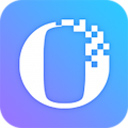- wps零基础怎么使用 07-28 11:09
- Word文档怎么压缩图片 12-02 16:37
- Word框里怎么打钩 11-22 17:23
- Word图片怎么批量导出 11-14 17:41
- Word文档怎么快速对齐文字 11-14 17:39
- WPS怎么关闭广告 10-29 11:22
- WPS可以剪辑视频吗 10-28 17:04
- WPS中如何使用切片器 10-28 15:58
现在的社会工作越来越卷,大家工作一般都是讲究个效率,想要工作效率那当然也少不了使用实用的快捷键,下面会教授大家几个简单的实用word小技巧。
1.选取词、句、段落、全文
当要为密密麻麻的文件进行排版时,可以按一下「F8」选词,Mac 用家则需按「Fn + F8」、按两下选句子、三下把选取整个段落,第四下选取整篇文章,快速选定需要的部分,节省慢慢用滑鼠点选文字所需的时间。
「F8」可以快速选取词、句、段落、全文。
2. 全文或部分文字大细阶直接转换
Word 档案内经常会出现英文单字,有些名字或需要全部以大阶输入,有些字是句子里的第一个单字,所以第一个字母必须为大阶。以单字「HKET」为例,选取单字后,只要按「Shift + F3」,就能做到「HKET」、「Hket」、「hket」三种变化,Mac 用家则需按「Fn + Shift + F3 」。若是全选文章的话,就可以同时修改全部英文单字的大细阶。
3.重复上一次的动作
文书工作中不时需要重复动作,为了节省重新点选所需动作的时间,可以直接按「F4」重复上一次的动作,Mac 用家则需按「Command + Y」。例如上一次的动作是将文字设大小12 的字,只要选取其他的文字,按下F4,就可以直接将其变成大小12。这个快捷键更可以持续使用,直到下其他指令为止。
4.快速变化正常字与上标字
学生们做功课时不时需要输入数学公式,例如X3=9,只需要按「Ctrl + Shift + =」就可以快速切换正常字与上标字,Mac用家则需按「Command + Shift + =」。
「Ctrl + Shift + =」可以快速变化正常字与上标字。
5. 快速找出英文的同义字
如果怕文件出现太多重复的单字,但英文能力欠佳不知道应该如何修改可以先选取想要替换的英文字词,按「Shift + F7」,就可以找出这个单字是否有其他同义字,让单字句式看起来更多变化。Mac 用家则需按「Fn + Shift + F7」。
「Shift + F7」可以快速找出英文的同义字。
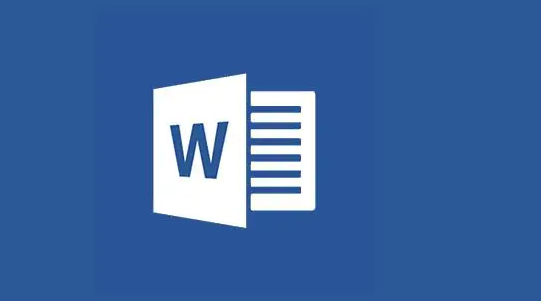
232.69MB / 2025-12-25
14.89MB / 2025-12-25
123.44MB / 2025-12-24
8.49MB / 2025-12-24
20.75MB / 2025-12-24
984.80MB / 2025-12-24
84.55MB / 2025-09-30
248.80MB / 2025-07-09
2.79MB / 2025-10-16
63.90MB / 2025-12-09
1.90MB / 2025-09-07
210.99MB / 2025-06-09
374.16MB / 2025-10-26
京ICP备14006952号-1 京B2-20201630 京网文(2019)3652-335号 沪公网安备 31011202006753号违法和不良信息举报/未成年人举报:legal@3dmgame.com
CopyRight©2003-2018 违法和不良信息举报(021-54473036) All Right Reserved